نحوه تغییر آیکون اینستاگرام؛ سورپرایز 10 سالگی اینستاگرام
به گزارش فروشگاه ویژه ها، اینستاگرام، یکی از پرطرفدارترین شبکه های اجتماعی دنیا ده سال پیش در چنین روزی شروع به کار کرد. این شبکه اجتماعی تصویر و ویدئو محور 6 اکتبر 2010 تنها چند ماه پس از معرفی و عرضه آیفون 4 راهی اپ استور اپل شد. به همین مناسبت اینستاگرام یک سورپرایز برای کاربران در آپدیت جدید خود ارائه نموده و حالا می توانید از آیکون کلاسیک اینستاگرام بهره ببرید.
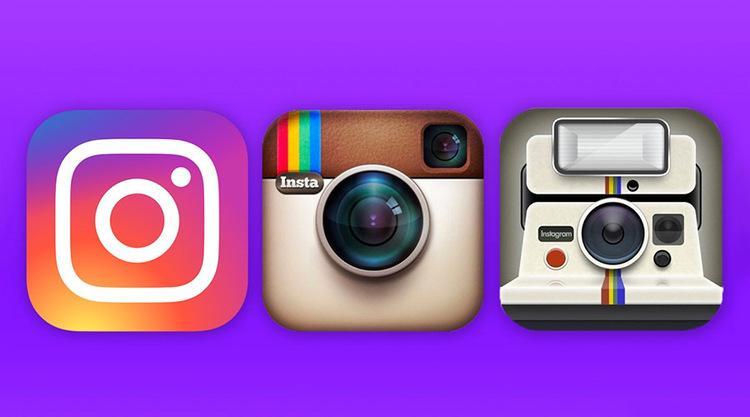
نحوه فعال کردن آیکون کلاسیک اینستاگرام
در بین این آیکون ها می توانید لوگوی کلاسیک این برنامه که به شکل یک دوربین بود و بیش از 5 سال مورد استفاده نهاده شد را به عنوان لوگوی اینستاگرام بهره ببرید. همچنین تعدادی تم مختلف نیز برای آیکون فعلی این برنامه موجود است.
برای دسترسی به آیکون های قدیمی تر اینستاگرام پس از این که وارد برنامه شدید وارد تنظیمات اینستاگرام شوید و صفحه را از بالا به پایین بکشید تا وقتی که تعدادی اموجی ظاهر گردد. زمانی که به اندازه کافی منوی تنظیمات از بالا به پایین کشیدید آیکون های کلاسیک اینستاگرام برای شما فعال خواهند شد.
به یاد داشته باشید این ویژگی هنوز برای تمام مدل ها عرضه نشده و و در همین ماه میلادی احتمالا تمام کاربران به این ویژگی دسترسی خواهند داشت. اما اگر امیدوار هستید بتوانید همواره از آیکون مورد علاقه خود استفده کنید اینستاگرام شما را ناامید خواهد نمود.
این شرکت اعلام نموده که ما در این ماه شما را به امتحان کردن لوگوی مورد علاقه تان در اینستاگرام دعوت می کنیم.، پس بهتر است خیلی به آیکون مورد علاقه خود دل نبندید، چون حتی اگر امروز این ویژگی برای شما فعال گردد احتمالا تا انتها ماه اکتبر می توانید از آن بهره ببرید.
اینستاگرام همچنین به مناسبت ده سالگی خودش یک ویژگی دیگر نیز در اختیار کاربران قرار می دهد: حالا می توانید نقشه و آرشیو تمام استوری های خود از سه سال گذشته تا به امروز را مشاهده کنید.
منبع: فرارو